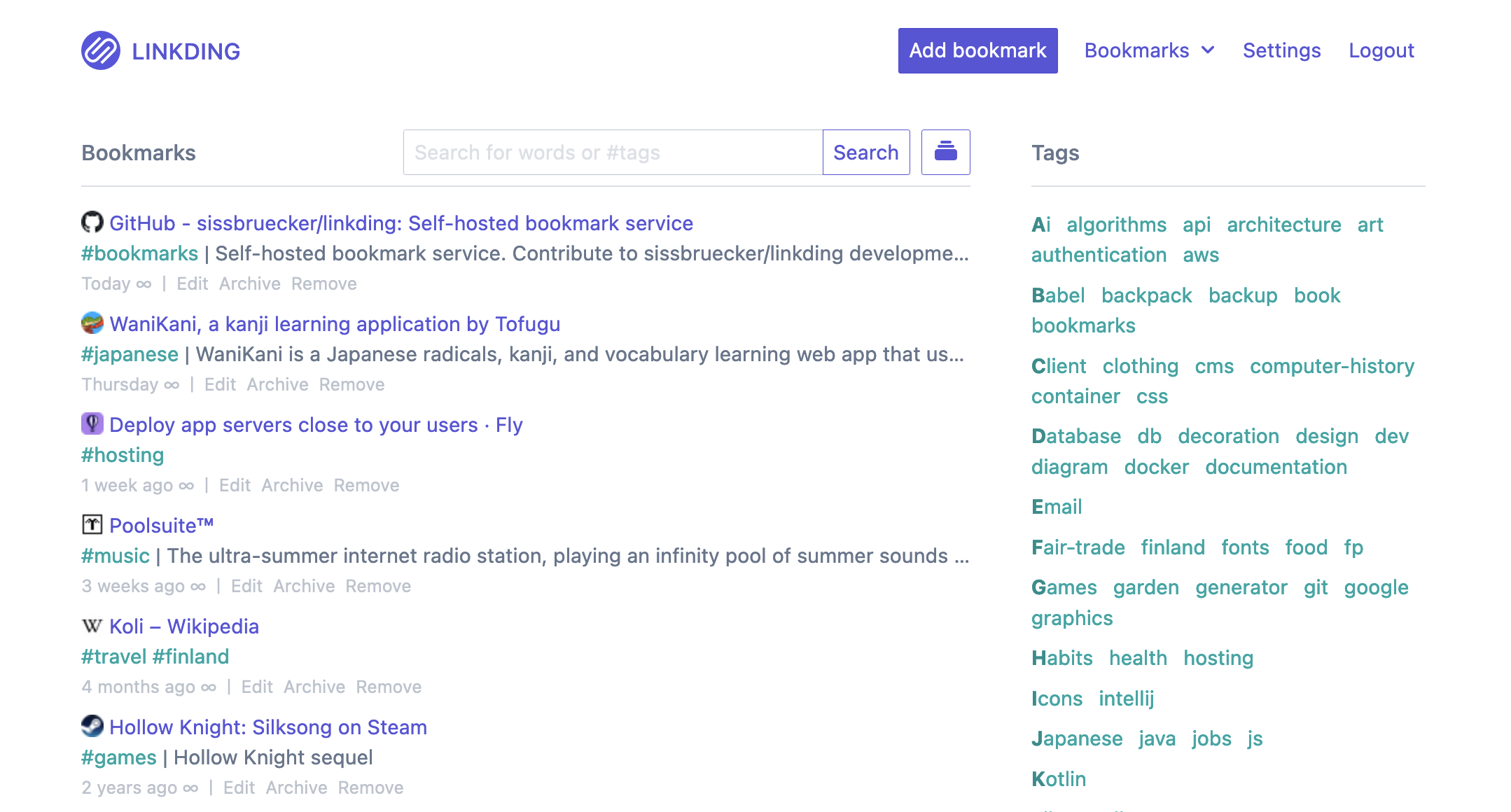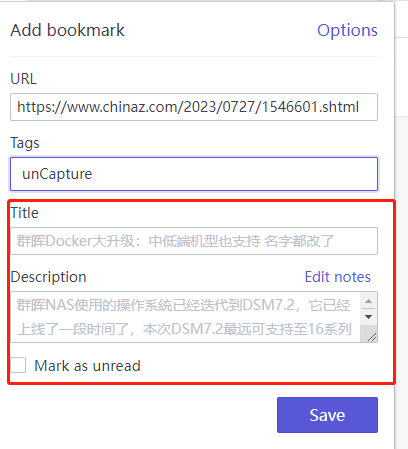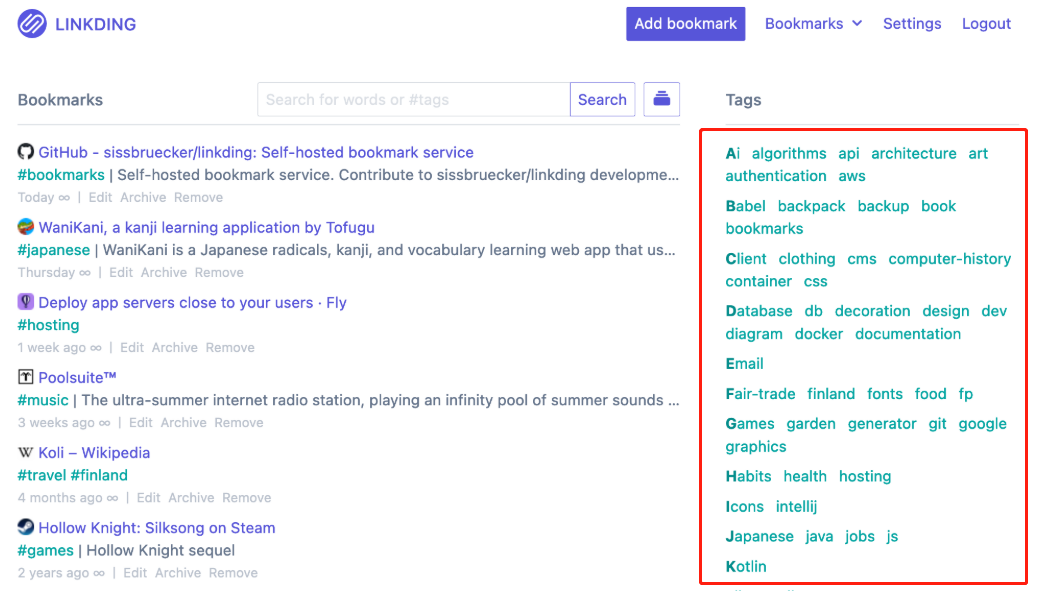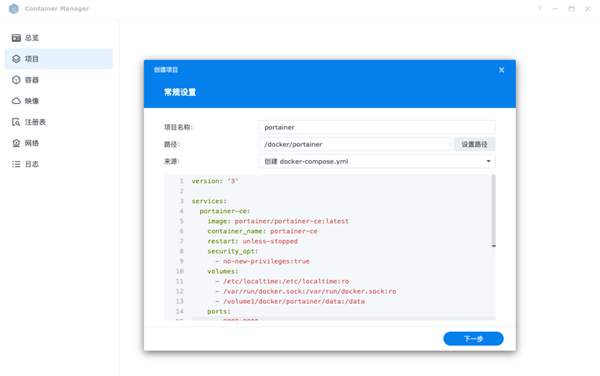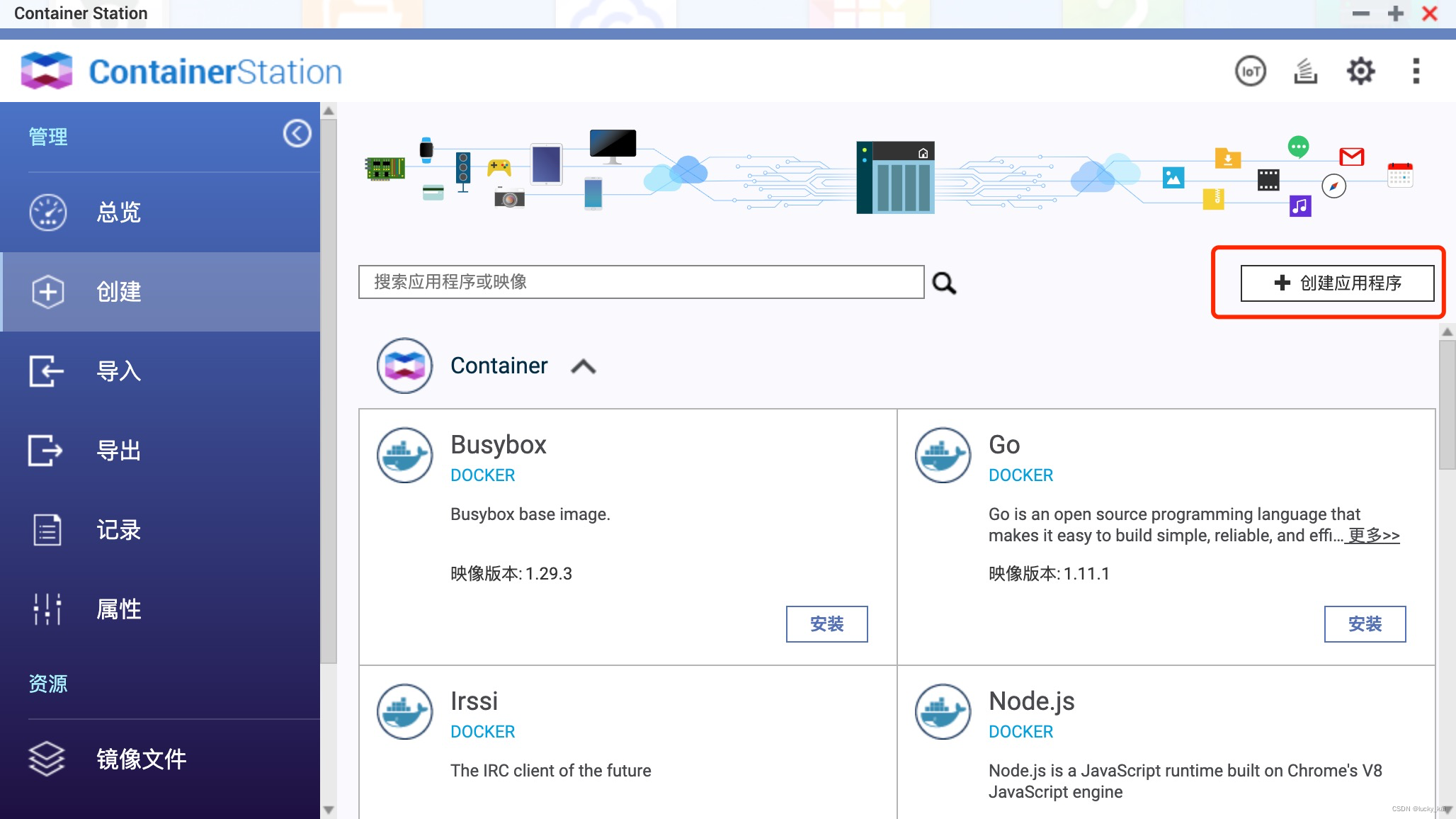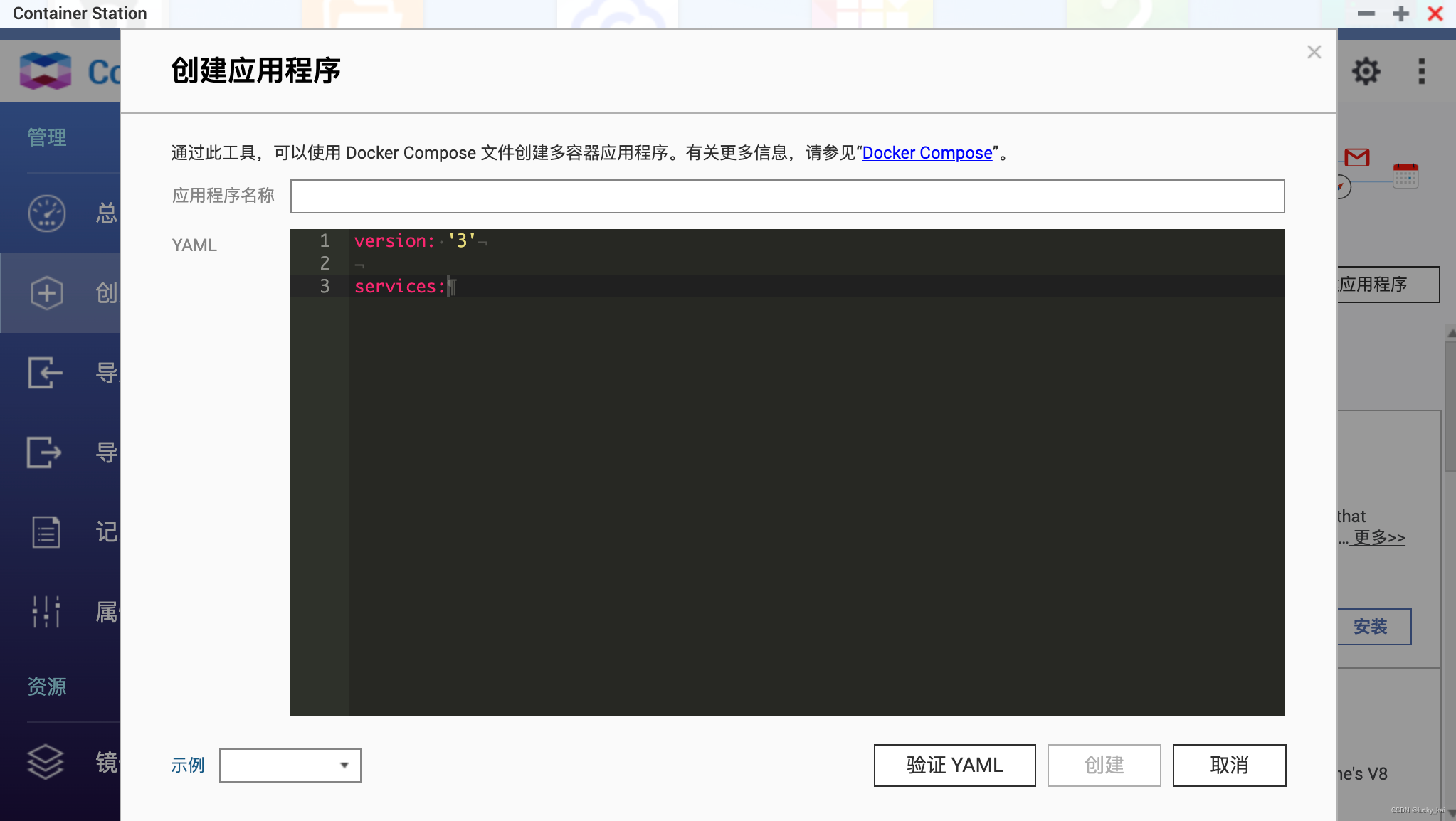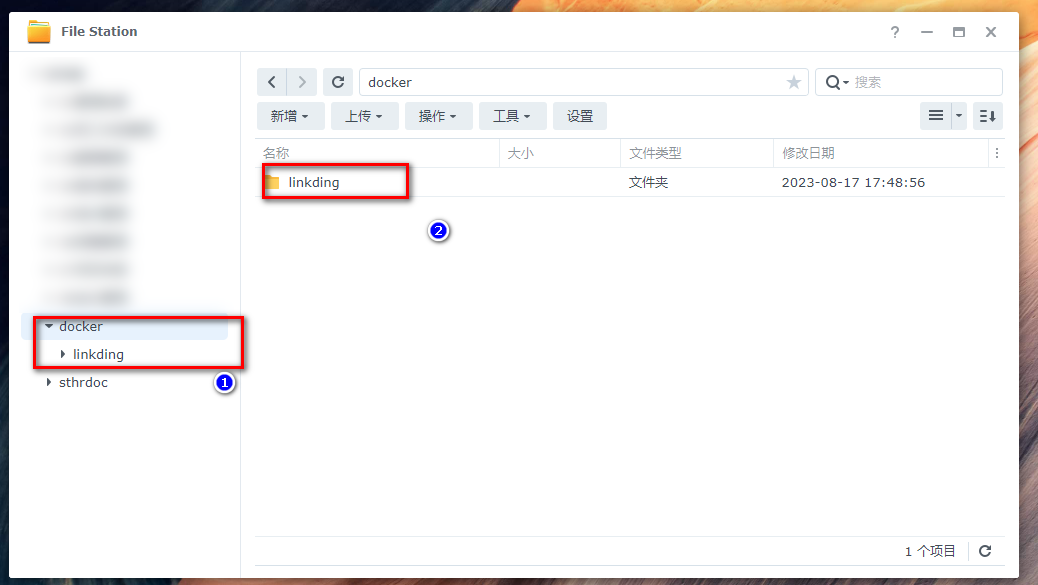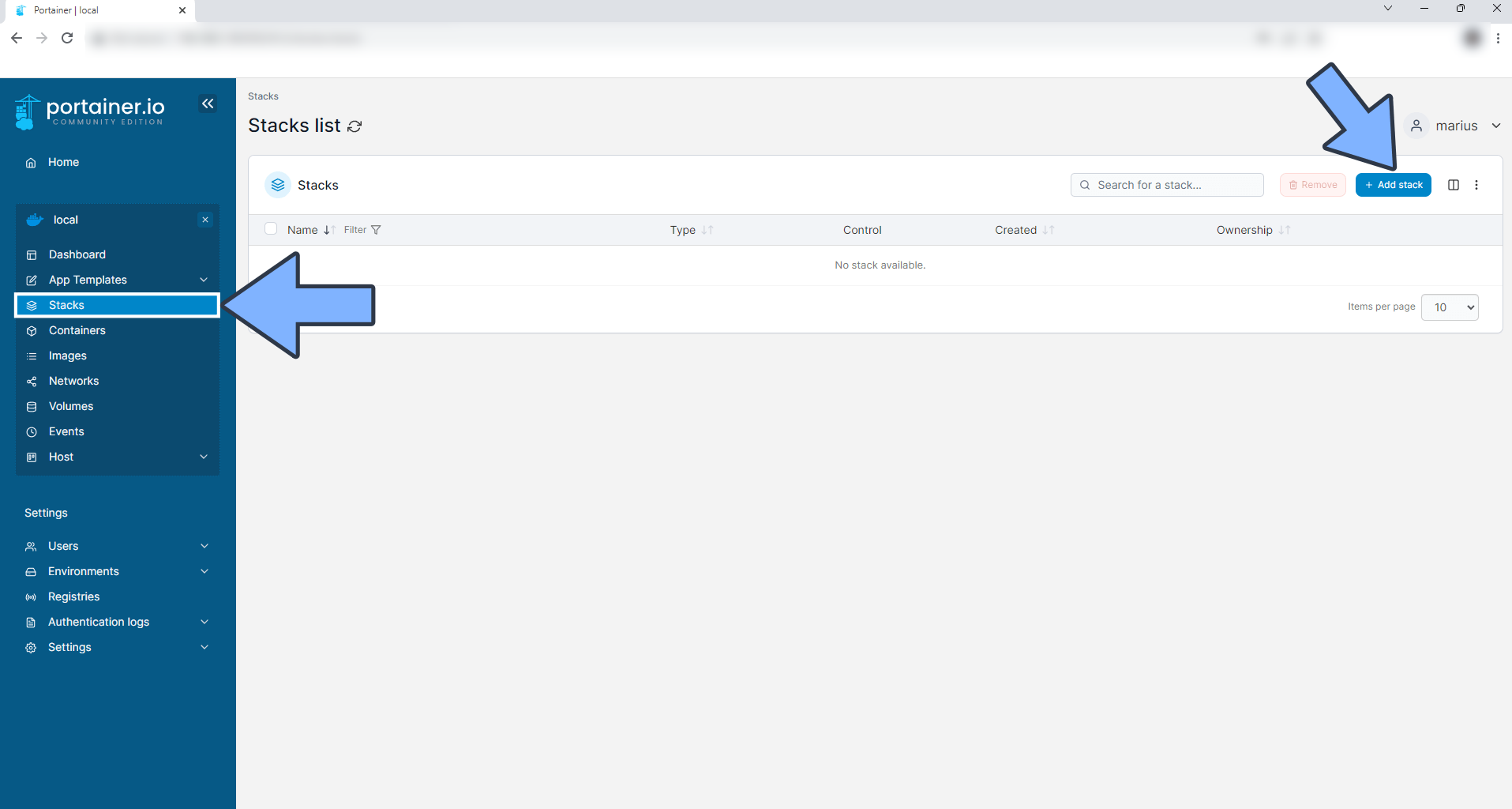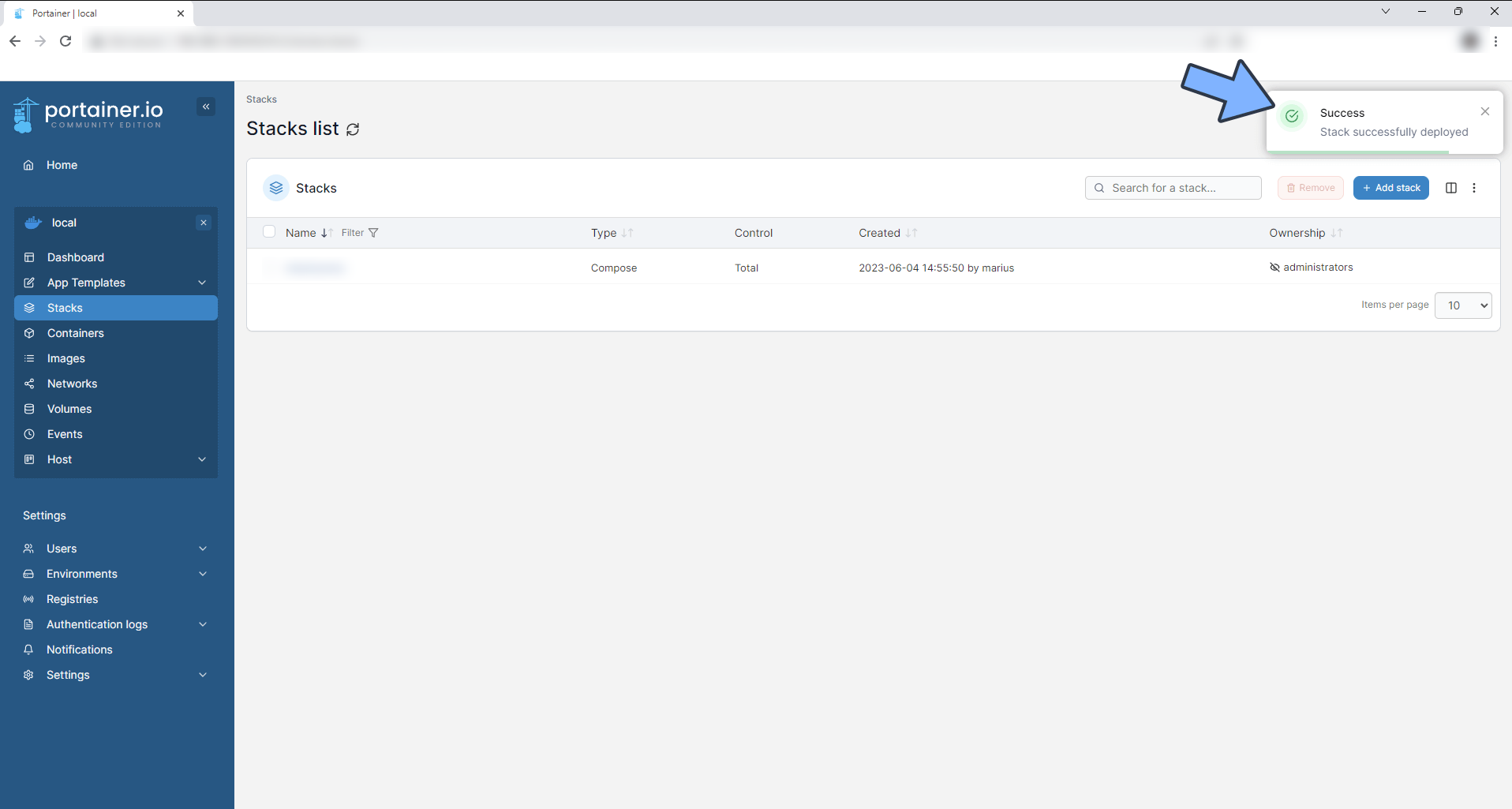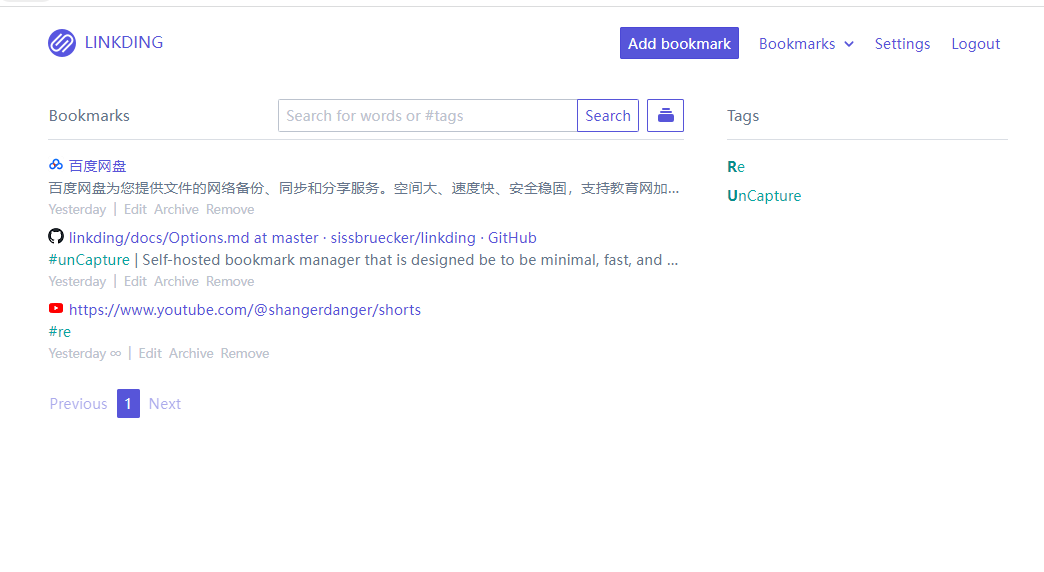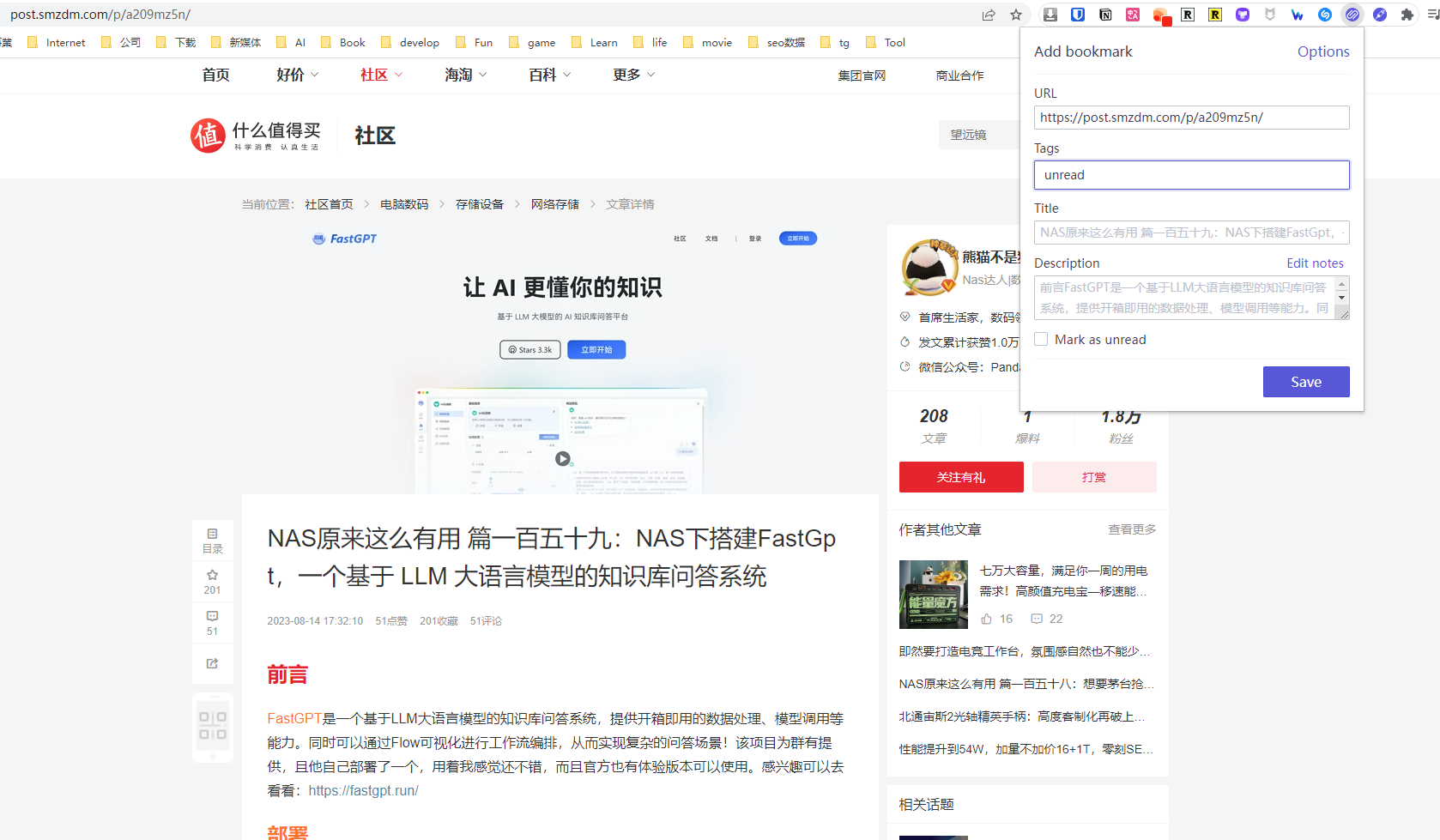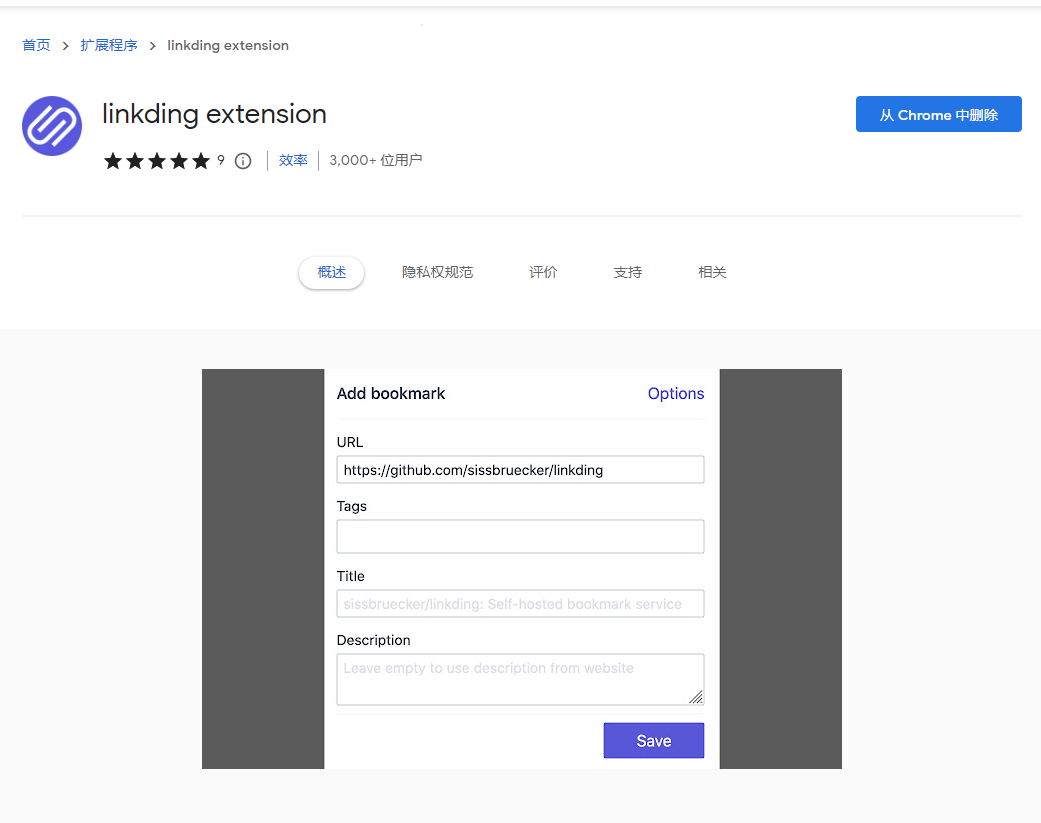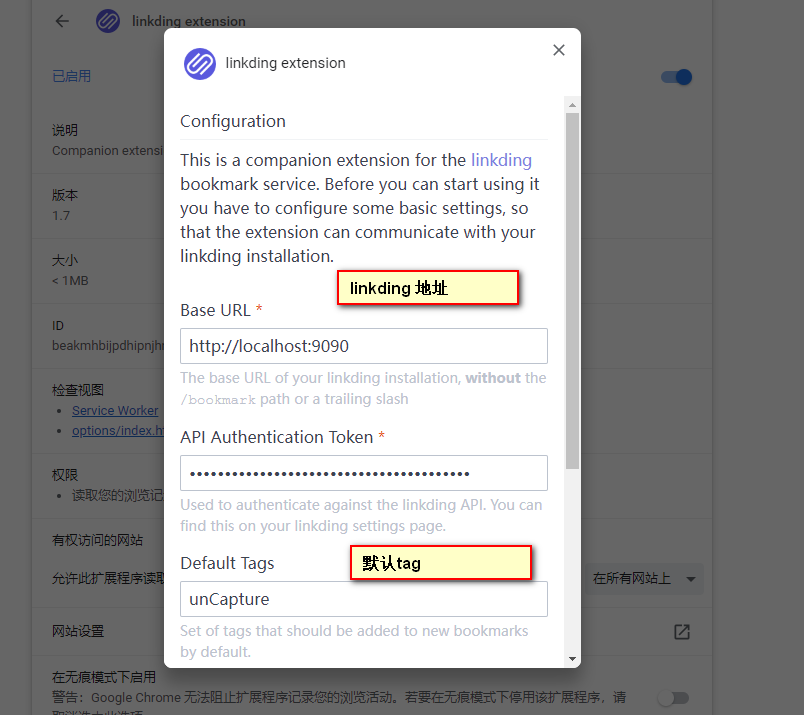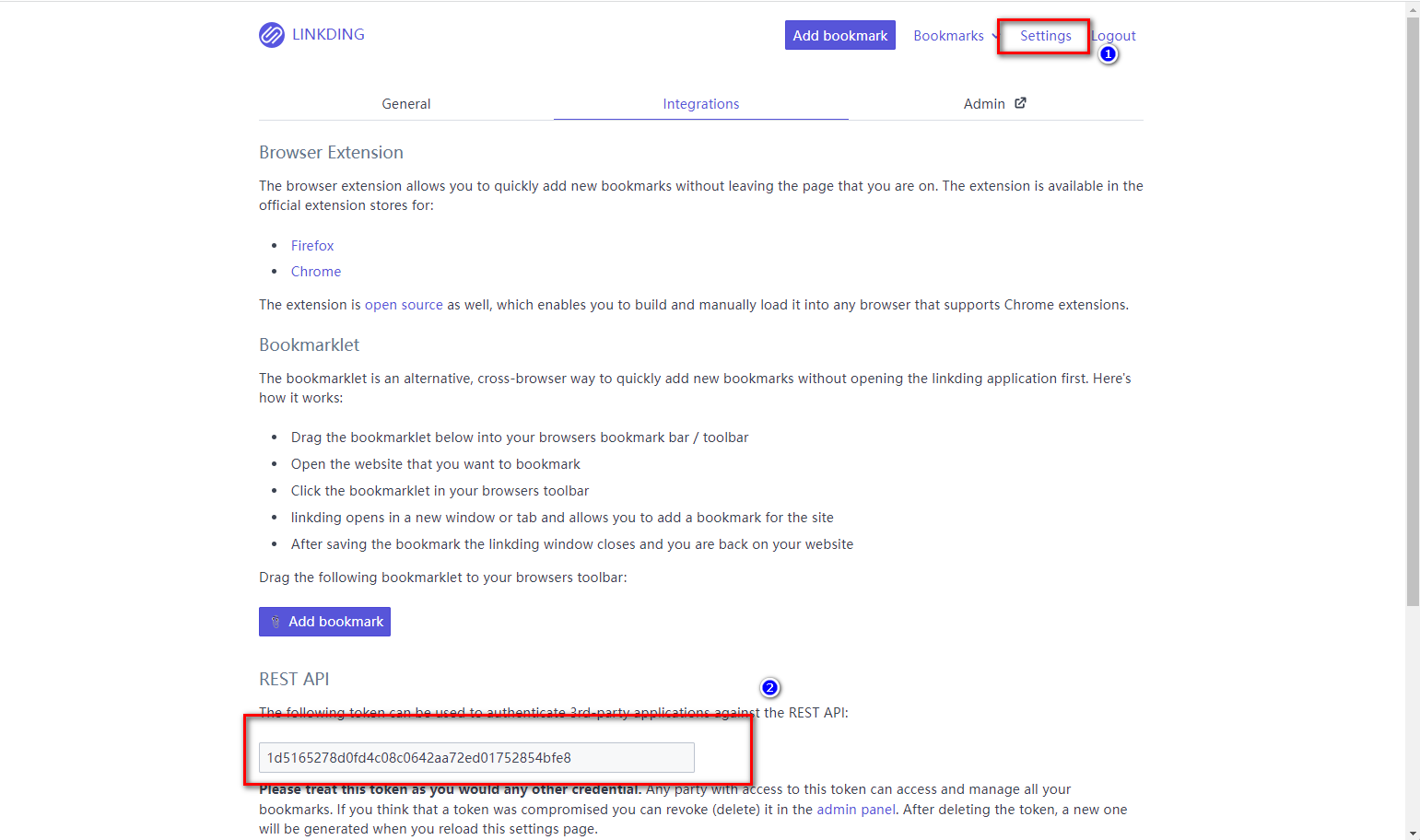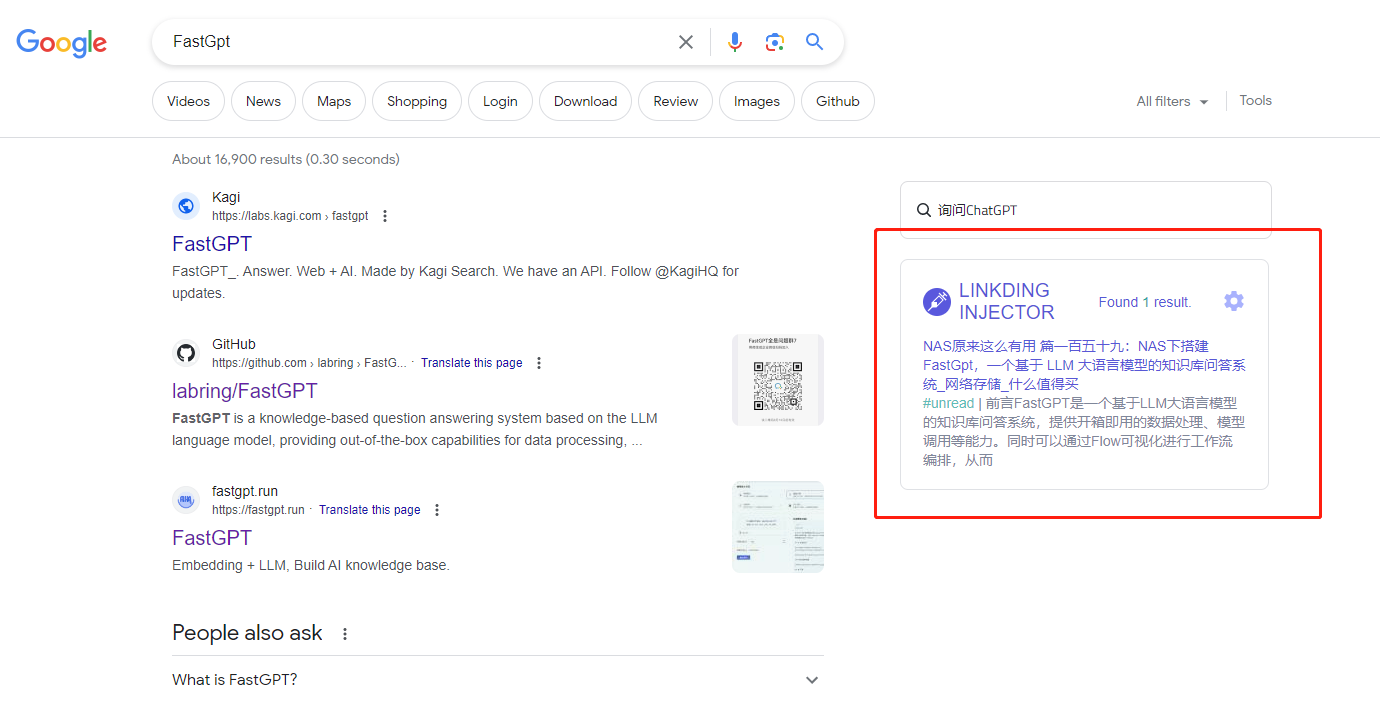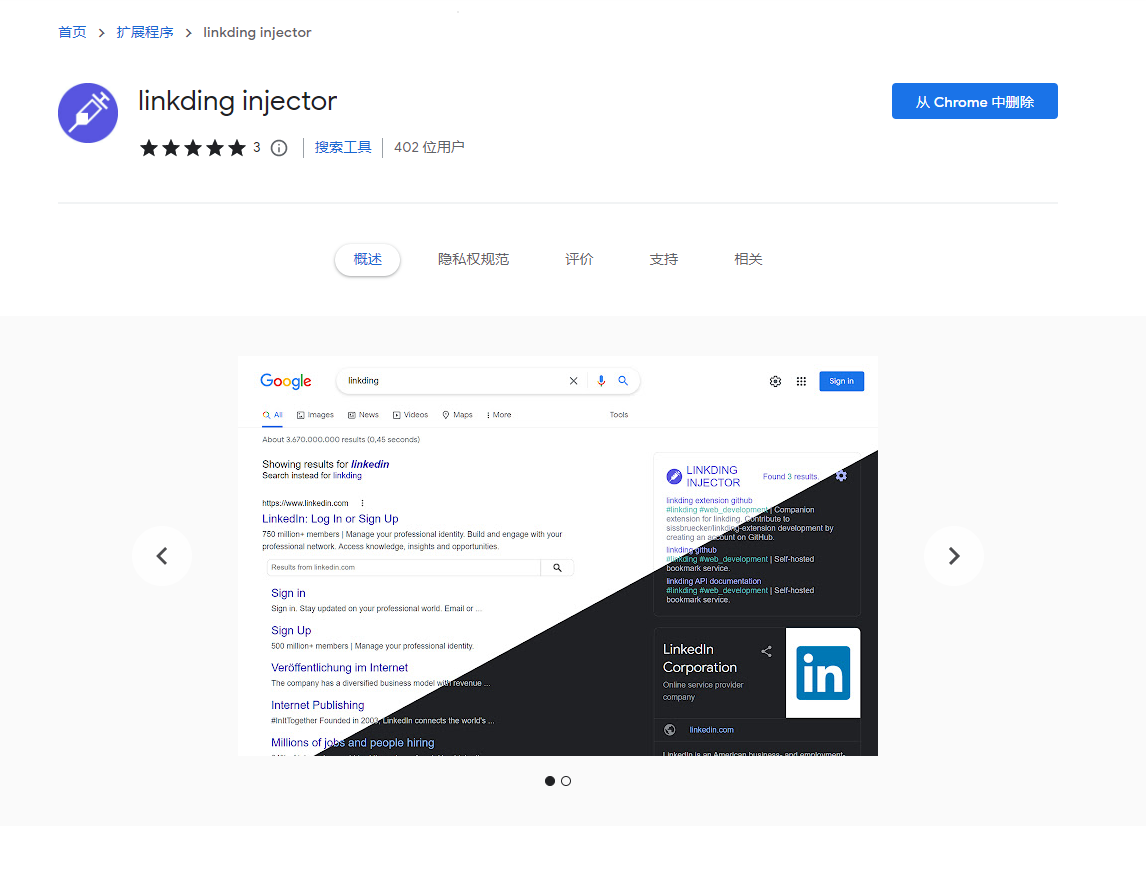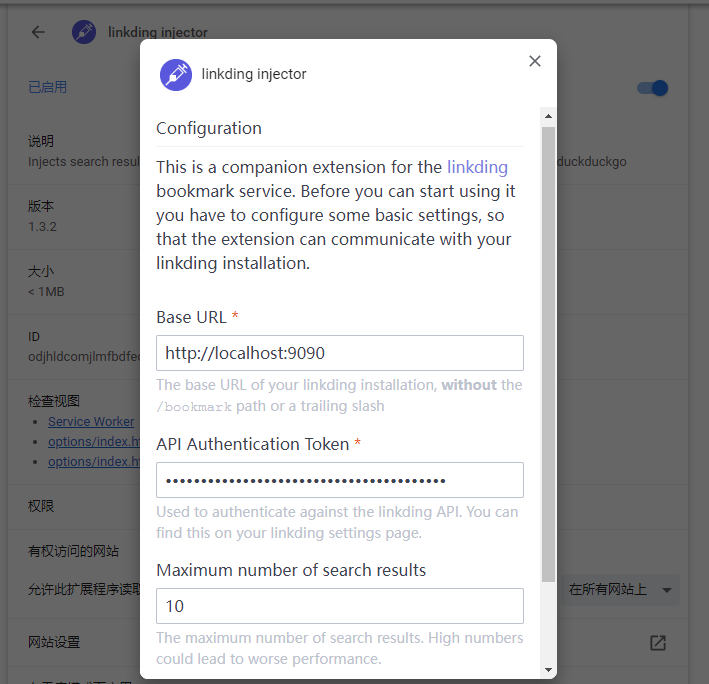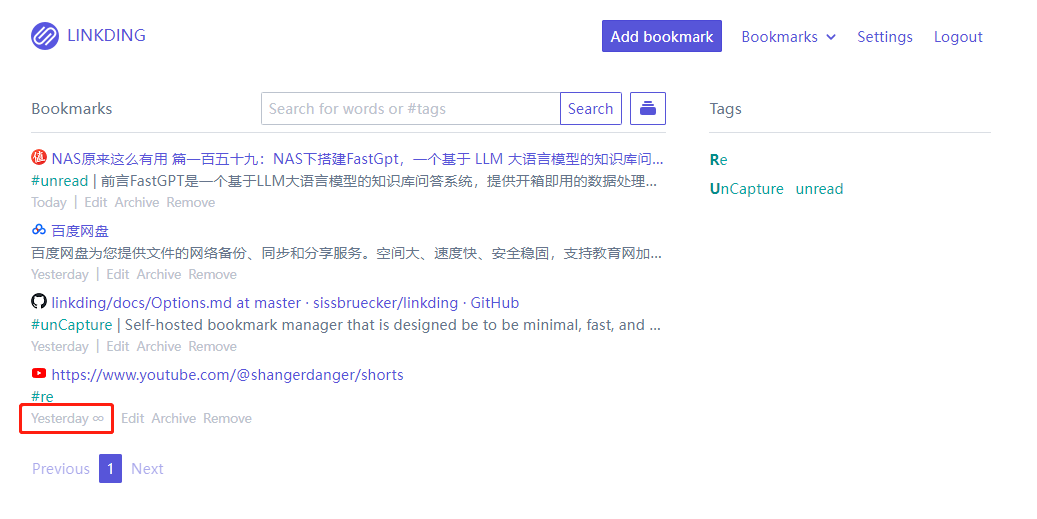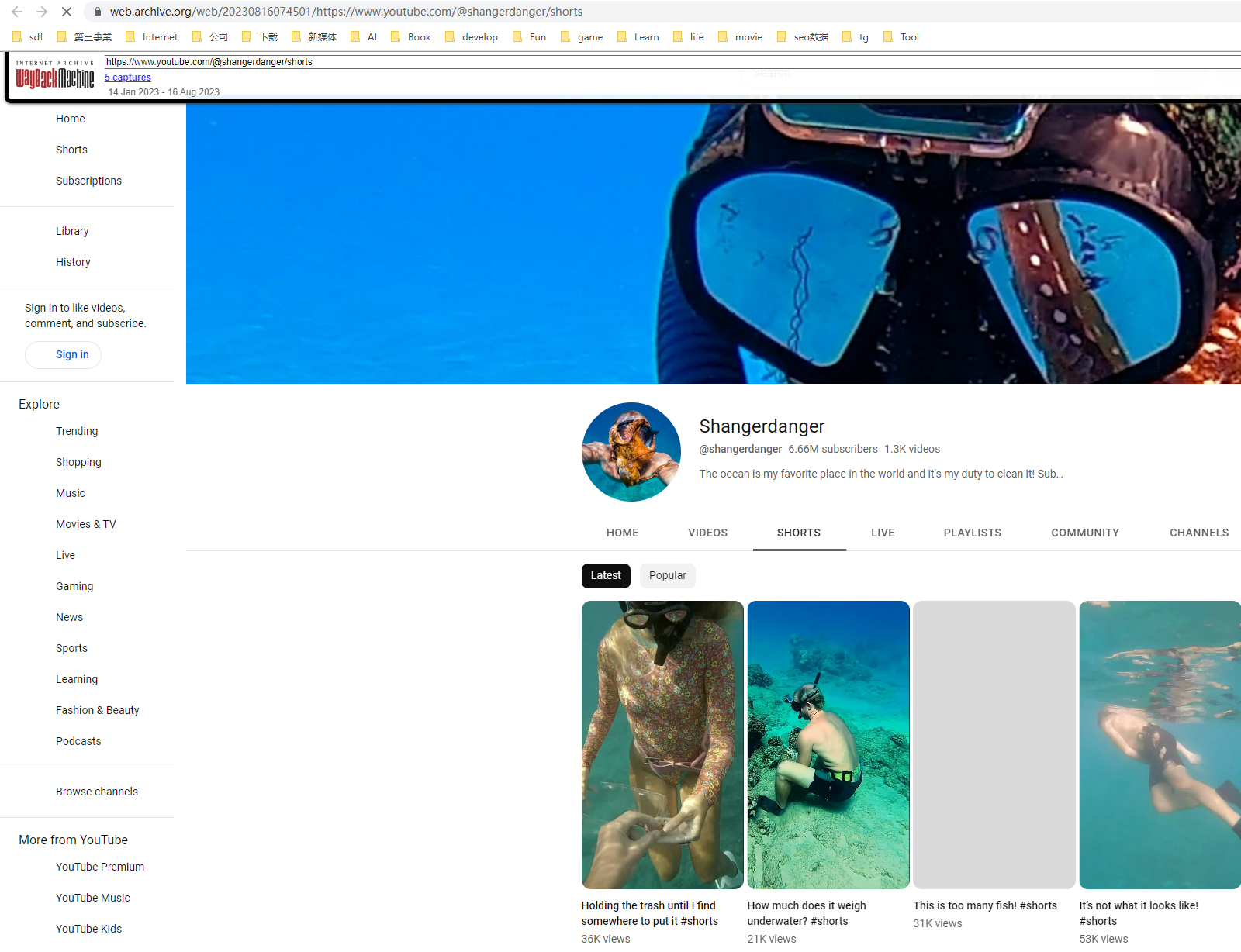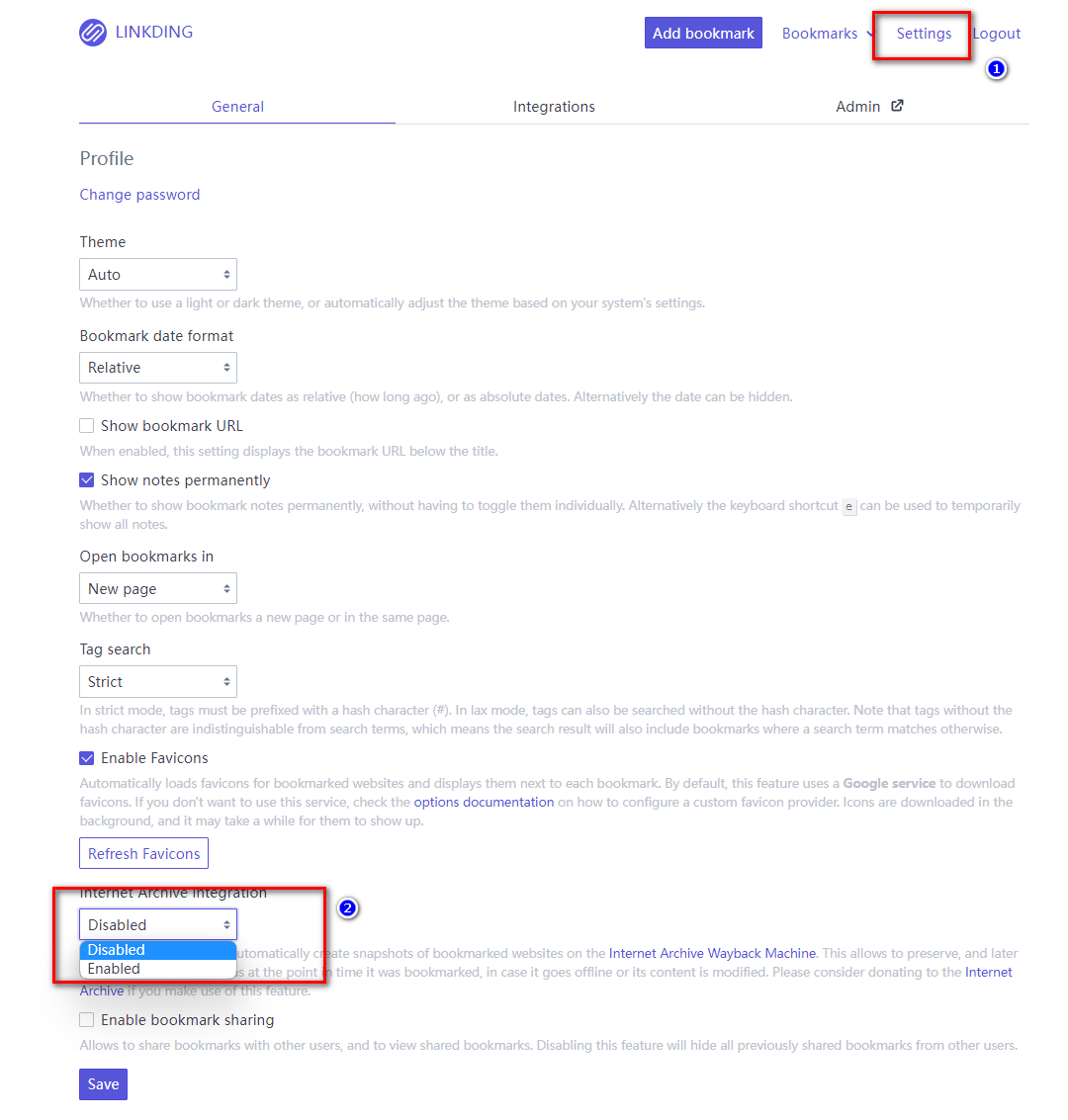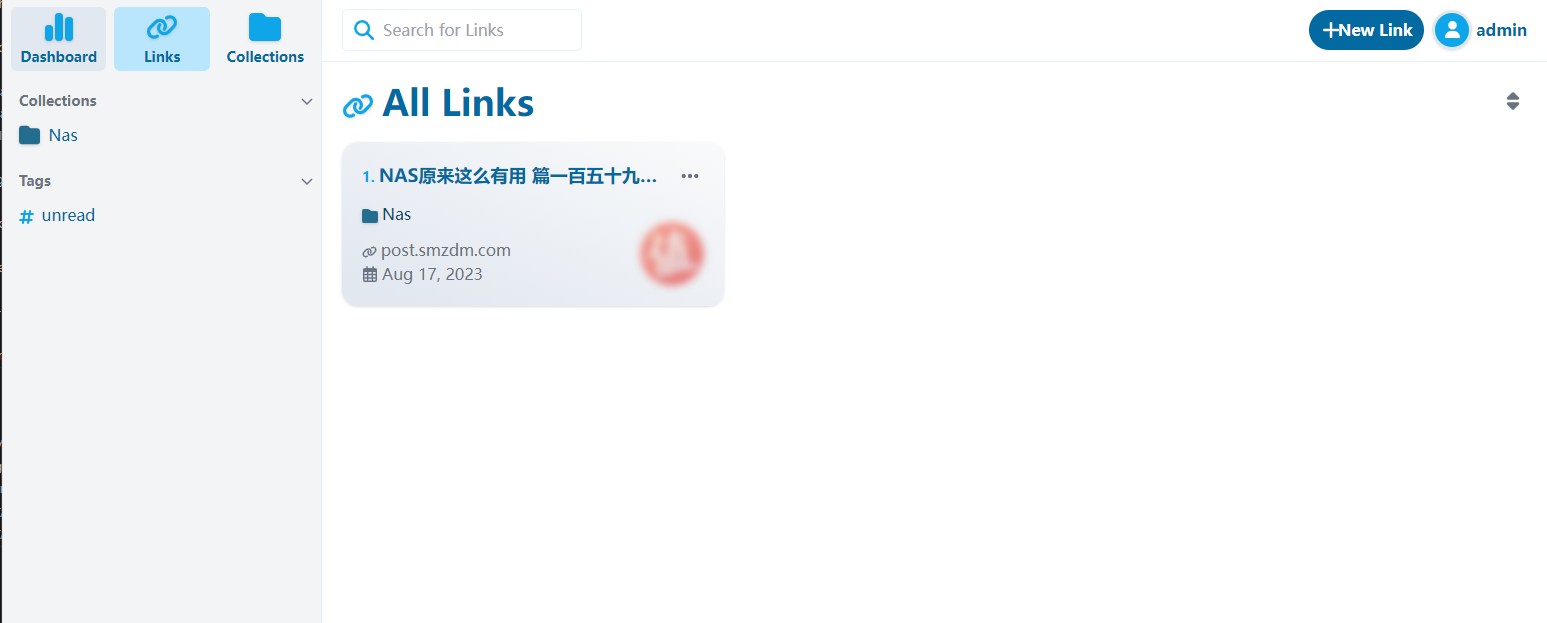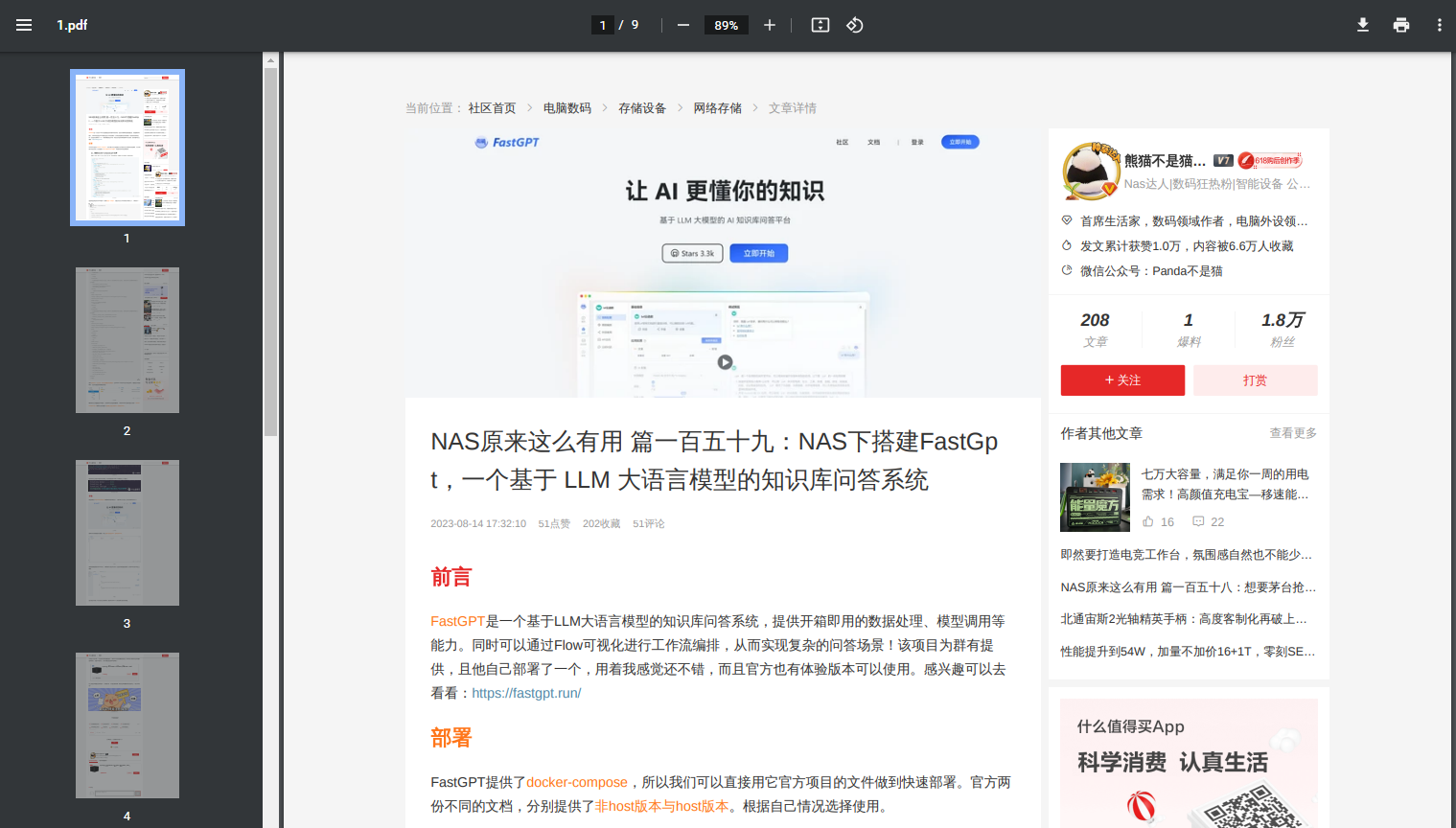告别杂乱无章的收藏夹:为什么你需要搭建一个自己的高效书签管理器-linkding
一个强大、简洁、最重要的是一切由你掌控的书签管理工具。
1. 前言
你是否曾遇到过这样的困境?在浏览器的收藏夹中堆积如山的书签,然而却难以快速找到需要的那一个。
或者在多个设备之间想同步你的书签,但却因为某种原因受阻?有没有想过能有一个工具,既简洁,又强大,最重要的是——由你自己掌控?
那么,你需要了解下今天的主角linkding。
而且还有两款强大的配套的插件,方便快速添加书签,并读取该网站内容,同时也支持手机端加入书签
介绍Linkding
linkding是一个你可以自己托管的书签管理器,它设计得简洁、高速,并且可以使用Docker轻松设置。名字的由来也充满趣味:link常用于表示URL和书签,而Ding在德语中是“东西”的意思,所以,这是一个用于管理你的链接的"东西"。
功能一览:
- 简洁的用户界面:优化了的可读性
- 标签化组织书签:让你的书签更加有序
- 使用Markdown添加注释:为你的书签添加更多信息
- 稍后阅读功能:将网页存为未来阅读
- 分享功能:与其他用户共享你的书签
- 批量编辑:一次编辑多个书签
- 自动提供书签的标题、描述和图标
- 自动在Internet Archive Wayback Machine上创建书签的快照
- 书签的导入和导出:支持Netscape HTML格式
- 浏览器扩展:支持Firefox和Chrome,还有一个书签小工具
- 主题选择:亮色和暗色主题
- REST API:支持第三方应用开发
- 管理面板:用户自助服务和原始数据访问
- 易于设置:使用Docker和SQLite数据库,还可选PostgreSQL
搭建步骤:
1. 重点
点个免费关注,不迷路
2. docker管理图形工具
群晖 DSM 7.2版本以上可以直接使用 Container Manager
威联通 ContainerStation
自行安装Portainer
教程参考: 30秒安装Nas必备神器 Portainer
接下来以Portainer 为例
3. File Station
File Station 打开docker 文件夹,创建linkding文件夹
4. 创建stack
5. 部署代码
| |
- 选择stack
- name栏输入linkding
- edditor输入:上面代码
- 点击deploy
6. 成功
7. 使用
浏览器进入程序:[ip]:[端口]
ip为你nas所在ip(这里我的是172.16.23.106),端口为上面配置文件定义,如果你按照我的教程,则是9090
8. 特殊功能展示
安装插件1:linkding 浏览器插件
这款插件可以帮助我们快速将网站加入书签,并且读取该网站
关键信息
插件市场搜索 linkding extension
配置linkding 浏览器扩展插件
linkding 如果你是公网地址,那么设置公网地址,体验最佳(可参考其他教程或者留言告知我你的需求)
default tags 链接默认tag 这里我设置成了unread,定期我会清理这些标签,好移动到相应的tag中
api token 在linkding 后台设置
安装插件2:linkding 搜索引擎扩展插件
这款插件可以迅速帮助我们在浏览器搜索相关内容的时候,优先找到我们已收藏的书签
插件市场搜索 linkding injector
配置linkding 浏览器搜索扩展
同上
手机添加ios快捷指令(2023.8.18 add)
- 下载快捷指令(shortcut)
- 添加快捷指令(shortcut)

- 开启分享
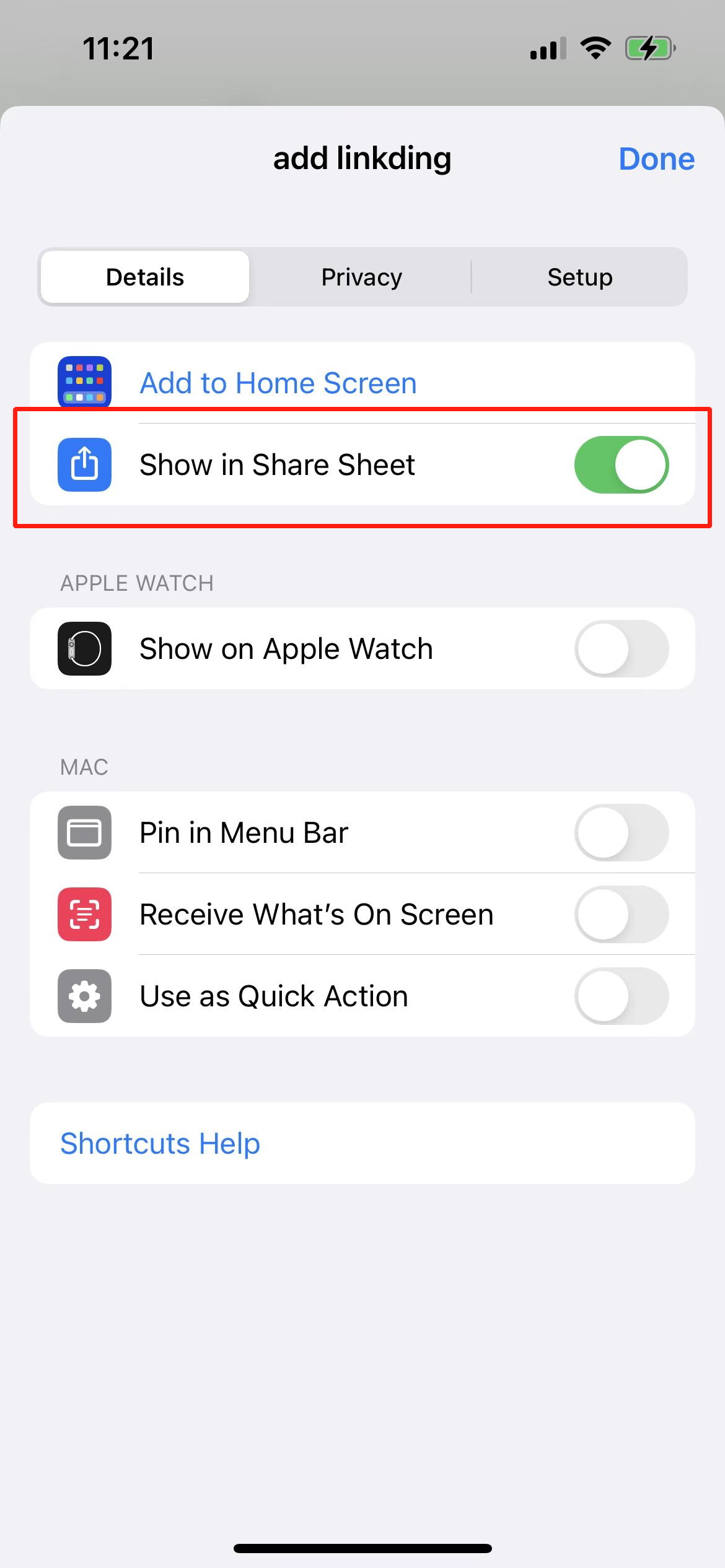
- 添加action(show web view at), url 填写你的linkding 地址,
url=后面,不需要你手动输入,这里添加shortcut 变量 [Shortcut Input],至此设置完成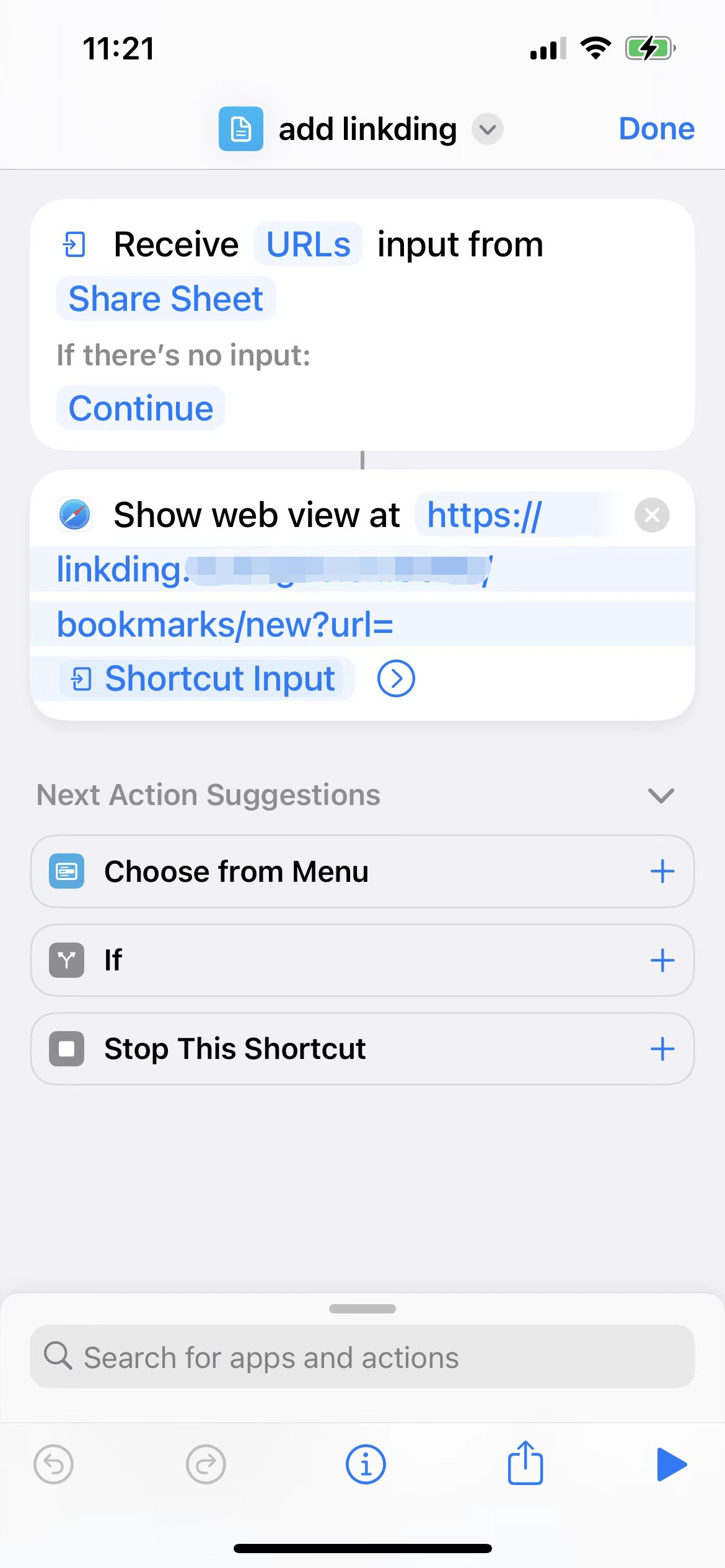
- 打开你想要收藏的网站,点击share,选择你的快捷指令(shortcut)即可
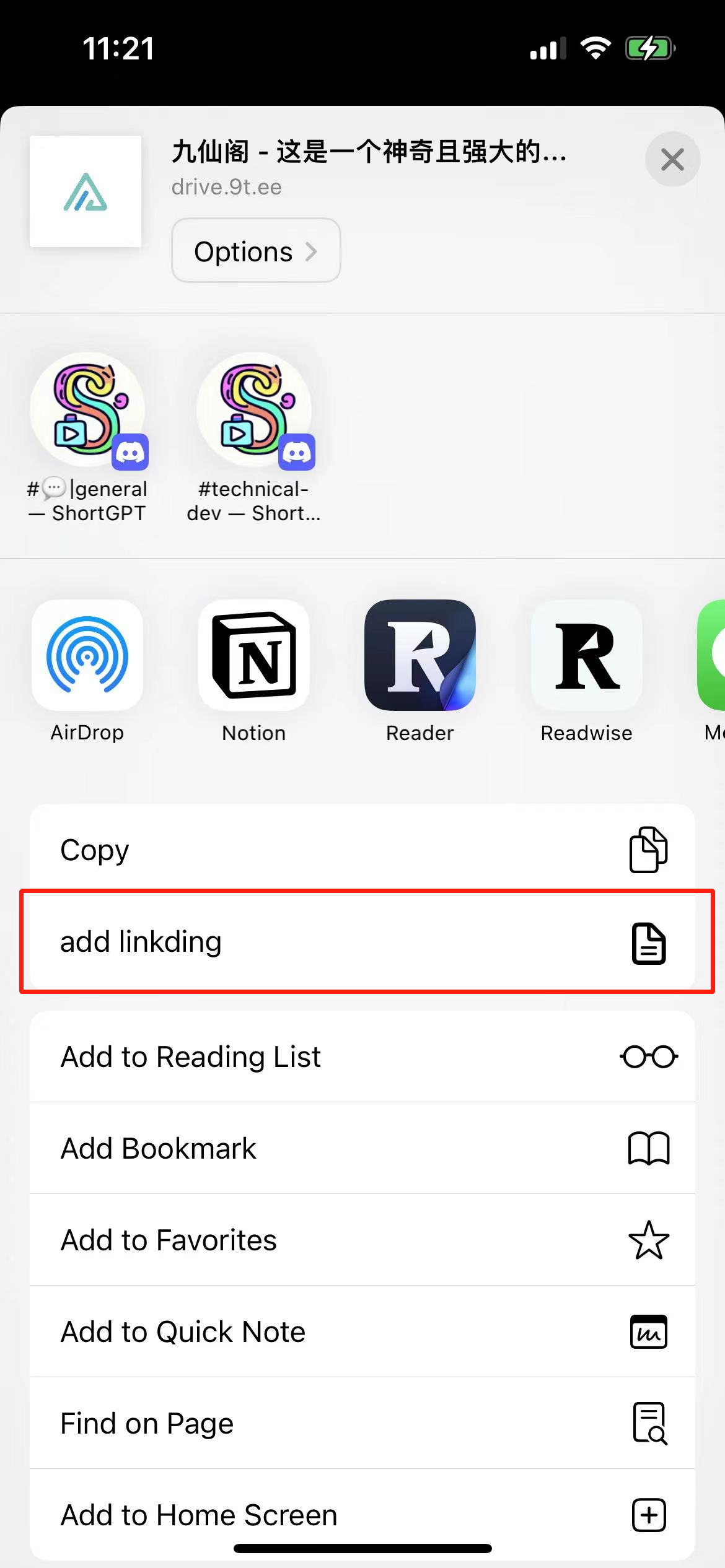
其他重要设置
自动加入archive (记录网站历史)
我们常常看到一个网站,东西不错,加入了收藏夹,但是过阵子这个网站关掉了,或者内容被删了,这时候我们就需要一个功能【网页存档】
linkding 支持将你的书签自动 导入到archive.org 存档,让其记录网站当时的样子
这个标志意味着,已经同步archive.org 存档
开启方法如下:
settings-> Internet archive integration
这里想多说一句,archive 是一个公益网站,如果你深度使用这个网站,可以考虑,
捐助支持他们
同时如果大家有需要留言告诉我,未来我可以和大家介绍另一款书签工具,不同的是这个
自动对书签内容截图,并导出pdf
最后
如果你喜欢这篇文章,请记得点赞,收藏,并关注【老爸的数字花园】,我们将会持续带来更多实用的自搭建应用指南。一起,让我们掌握自己的数据,创建自己的数字世界!
如果你在搭建过程中遇到任何问题,或者有任何建议,也欢迎在下方留言,一起探讨和学习。
如果你觉得这篇文章对你有所帮助,欢迎赞赏~
赞赏